POPRAVAK: Google fotografije zapele su pri postavljanju vaše zbirke fotografija
Miscelanea / / January 10, 2022
Google fotografije je usluga za dijeljenje i pohranu fotografija koju je Google razvio od svibnja 2015. Nekada je to bila jedna od najboljih online usluga za pohranu slika na internetu kojoj se može pristupiti putem Google računa na bilo kojem uređaju. Bez obzira koristite li aplikaciju Fotografije ili preglednik, samo se prijavite na Google račun i gotovi ste. Međutim, neki korisnici suočavaju se s time da aplikacija Google fotografije zaglavi na "Postavljanje vaše biblioteke fotografija".
Čini se da nakon ili tijekom kreiranja novog foto albuma i sigurnosnog kopiranja hrpe fotografija s kamere telefona, piše nešto poput ‘spremam se za sigurnosno kopiranje stavki’. Ali aplikacija Fotografije nekako zapne u postavkama biblioteke fotografija što je neugodno. Isključivanje opcije sigurnosnog kopiranja i sinkronizacije na Google fotografijama nije pomoglo. Sada, ako također naiđete na probleme kao što je sigurnosna kopija Googleovih fotografija koja se zaglavila prilikom pripreme za sigurnosno kopiranje, možete provjeriti ovaj popravak.
Sadržaj stranice
-
Zašto su Google fotografije zapele pri postavljanju vaše zbirke fotografija?
- POPRAVAK: Google fotografije zapele su pri postavljanju vaše zbirke fotografija
-
Ponovno pokrenite Android uređaj
- Očistite unutarnju pohranu
- Napunite Android telefon
- Isključite način rada za uštedu energije
- Uklonite ograničenja povezivanja
- Odaberite Broadband Cellular Network
- Onemogućite čistače trećih strana
- Isključite dodatne značajke
- Dajte dopuštenja za Google fotografije
- Izbrišite predmemoriju Google fotografija
-
Deinstalirajte ažuriranje Google fotografija
- Poanta
Zašto su Google fotografije zapele pri postavljanju vaše zbirke fotografija?

Nije slučajno da je vaš Android uređaj zaglavio aplikaciju Fotografije tijekom postupka postavljanja. To se događa tisućama korisnika softvera koji je razvio Google, a vi niste sami u čamcu. Scenarij bi mogao biti isti na vašem uređaju, ali se osnovni uzrok razlikuje od uređaja do uređaja. Ono što radi za vas, možda neće raditi za nekog drugog. Dopustite mi da vam dam nekoliko razloga zašto je aplikacija Google fotografije uvučena u proces postavljanja.
a. Android bugovi i kvarovi
uobičajeno je da Android mobilni softver ima bugove i propuste. Imam pametni telefon koji radi na prilagođenoj koži na vrhu Androida 11 OS, kao što sam ranije spomenuo. Ima greške, probleme s upravljanjem RAM-om, kašnjenje u unosu itd.
b. Starudija
Vi ste razlog broj 1 zašto je skladište prepuno smeća i došlo je vrijeme da ga ispraznite. Mnogi recenzenti sugeriraju da korisnici razmotre opcije pohrane pri kupnji novog uređaja, a ja ne govorim o proširenju SD kartice.
Interna pohrana nije isto što i proširenje pohrane putem SD kartice. Danas imamo UFS tehnologiju koja je superiorna u pogledu brzina čitanja/pisanja. Ne vjerujem da su SD kartice došle dovoljno daleko da se natječu s UFS tehnologijom.
c. Ograničenja
Oglasi
Neću ponavljati činjenicu da je privatnost mit, a mi imamo te ograničavače koji se pretvaraju da čuvaju našu slobodu izbora. Ne navodim način rada za uštedu baterije, a to je ovdje potencijalni krivac.
d. Ograničena širina pojasa
Google fotografije nisu preglednik slika za pametne telefone. To je Googleov proizvod koji nudi mogućnosti pregledavanja slika i značajke uređivanja u zamjenu za integraciju usluga u oblaku. Pokušavaju povezati usluge u oblaku s aplikacijom Google fotografije. Ukratko, preuzet će tone fotografija, slika i skeniranih slika s interneta, a ograničenje propusnosti ovdje neće biti pravedno.
Oglasi
e. Pokvareno ažuriranje aplikacije
Veliki programeri griješe i na kraju objavljuju pokvarena ažuriranja za korisnike. Morate deinstalirati novo ažuriranje i vratiti se na raniju verziju. Pokazat ću vam kako vratiti ažuriranje aplikacije i ne morate se brinuti o problemima s kompatibilnošću.
Ja ću stati na kraj razlozima i krenuti roniti u rješenja kako biste što prije mogli pristupiti fotografijama.
POPRAVAK: Google fotografije zapele su pri postavljanju vaše zbirke fotografija
Usput, nećete izgubiti nijednu fotografiju pohranjenu na uređaju. Pročitajte rješenja, zatim shvatite njihovu učinkovitost, a zatim ih primijenite redom.
Ponovno pokrenite Android uređaj
Već godinama nisam ponovno pokrenuo pametni telefon, a isto bih mogao reći i za vas. Milijuni pametnih uređaja ostaju u stanju čekanja mjesecima i ne vide vrijeme za zatvaranje očiju. Proizvođači su možda napunili telefon visokokvalitetnim komponentama, ali softveru je potrebno periodično gašenje.
1. Zatvorite aplikacije koje rade u pozadini.
2. Pritisnite i držite tipku za uključivanje četiri sekunde.
3. Otpustite tipku kada se na zaslonu pojavi nekoliko opcija.
4. Dodirnite tipku "Restart" ili "Reboot".
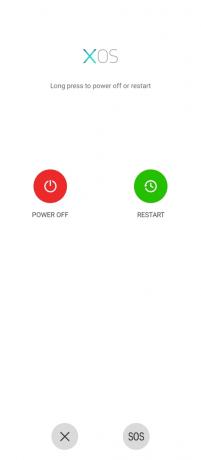
Preporučujem korisnicima da isključite telefon i ostavite ga da odstoji pet minuta. Vrijeme čekanja postalo je bolje na modernim telefonima, ali to biste trebali shvatiti kao blagoslov i pustiti Android uređaj da radi mjesecima.
Očistite unutarnju pohranu
Vaš pametni telefon viče na oslobađanje interne memorije, a ja ne govorim o opciji vanjske pohrane. U 2022. ne mislim da pristupačno rješenje za proširenje pohrane može zamijeniti UFS tehnologiju, a to sam rekao ranije. Interna pohrana ima veće brzine čitanja/pisanja i nećete imati performanse na sporijoj SD kartici.
1. Otvorite aplikaciju "Postavke".
2. Prijeđite prstom prema dolje i dodirnite postavku "Skladištenje".
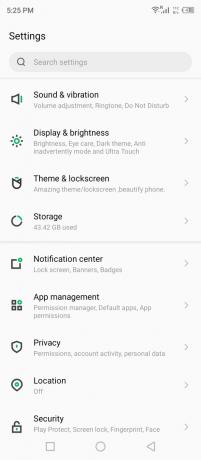
3. Dodirnite opciju "Interna dijeljena pohrana".
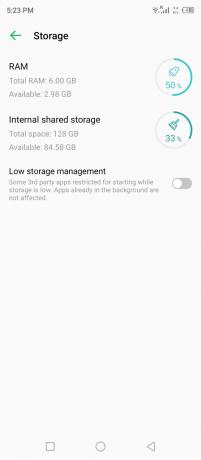
Uređaj će prikazati aplikacije, videozapise, fotografije, dokumente i ostalo koji zauzimaju internu pohranu. Pronađite neželjene aplikacije i pohranjene sadržaje i odmah ih se riješite.
Napunite Android telefon
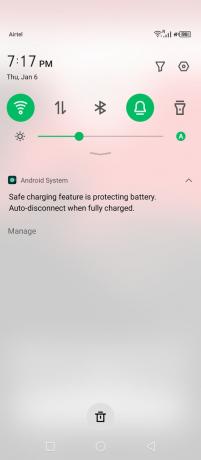
Noviji softver je prilagođen kako bi sačuvao trajanje baterije kada dosegne određeni postotak. Naravno, niže punjenje baterije neće isključiti uređaj, ali ograničava pozadinsko pokretanje aplikacija. Google Photos pokušava preuzeti sadržaj s interneta, a sustav prioriteta ga smatra nepotrebnim. Dakle, napunite svoj uređaj i zaustavite značajku uštede energije kako biste ograničili pametni telefon.
Isključite način rada za uštedu energije
Kineski programeri softvera podigli su način štednje baterije na sljedeću razinu i koriste prilagođenu kožu ili prilagođeno korisničko sučelje. Onemogućite način rada za uštedu energije ili način ultra-uštede energije na Android pametnom telefonu ili tabletu. Pokazat ću vam gdje pronaći napredni način uštede energije u uređaju.
1. Otvorite aplikaciju "Postavke".
2. Prijeđite prstom prema dolje i dodirnite "Način rada" ili postavka počinje s napajanjem u nazivu.
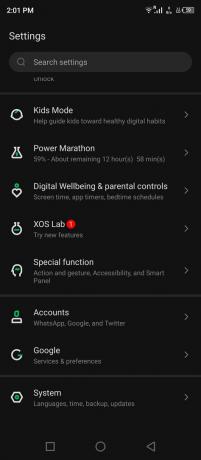
3. Dodirnite "Promijeni postavke pojačanja snage" da biste isključili značajku.
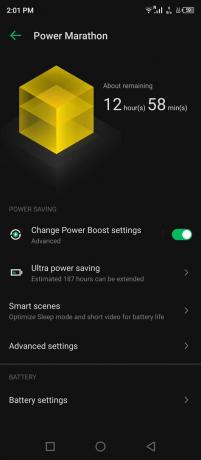
4. Dodirnite "Svejedno zatvori" za potvrdu promjena.
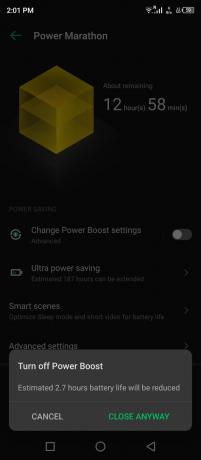
Aplikacija Fotografije može preuzeti slike s Google poslužitelja jer više ništa ne ograničava uslugu. Međutim, predlažem da čitatelji naplaćuju umjesto da koriste utičnicu ili power bank, što rješava problem.
Uklonite ograničenja povezivanja
Wi-Fi povezivanje može preuzeti/učitati preko 500 Mbps u praktičnoj upotrebi. Većina stručnjaka predlaže da se s mobilnih podataka prebacite na Wi-Fi mrežu. Trebali biste paziti na ograničenja u Wi-Fi značajci, a većina prilagođenog softvera korisnicima omogućuje dodavanje ograničenja.
Morate dodati limiter u Wi-Fi mrežu ili je on tamo prema zadanim postavkama prisutan. Dopustite mi da vam pokažem kako pronaći Wi-Fi limiter i ručno postaviti željene postavke.
1. Dodirnite "Postavke" na izborniku.
2. U postavkama odaberite "Wi-Fi".
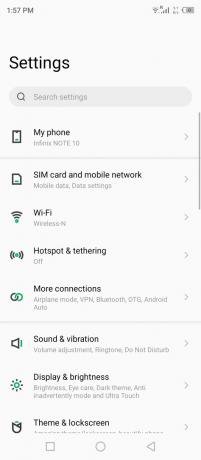
3. Dodirnite povezanu mrežu da biste otkrili više opcija.
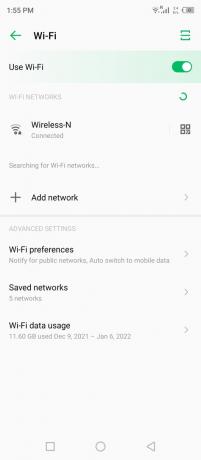
4. Dodirnite "Upotreba mreže" ili odgovarajuću opciju na svom uređaju.
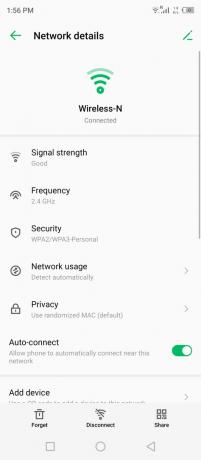
5. Na padajućem izborniku odaberite "Treat as unmetered".
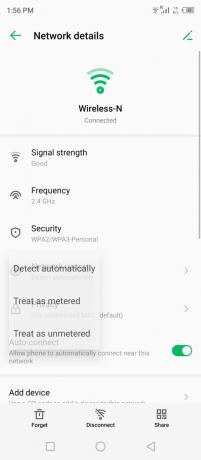
6. Sada se vaša mreža tretira kao neograničena.
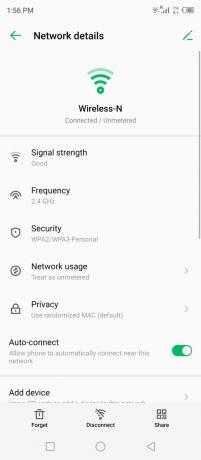
Možete zatvoriti pozadinske aplikacije i isključiti telefon. Pustite svoj Android uređaj u mirovanju pet minuta, a zatim ga ponovno uključite.
Odaberite Broadband Cellular Network
Nekoliko zemalja u razvoju nema sofisticiranu infrastrukturu poput Sjedinjenih Američkih Država. Mnoge telekomunikacijske tvrtke počele su prilagođavati 4G mreže i implementirati 5G spektar u različitim dijelovima regija. Pokazat ću vam kako ručno odabrati širokopojasnu mobilnu mrežu u softveru za Android.
1. Dodirnite "Postavke" na izborniku.
2. Od opcija odaberite "Sim kartica i mobilna mreža".
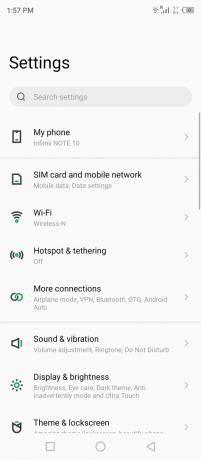
3. Dodirnite za otkrivanje opcija SIM kartice.
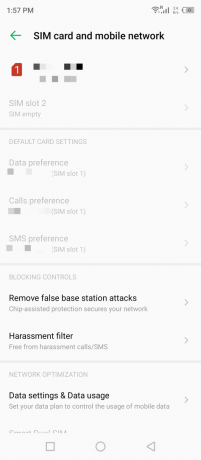
4. Dodirnite "Željena vrsta mreže" da biste otkrili više opcija.
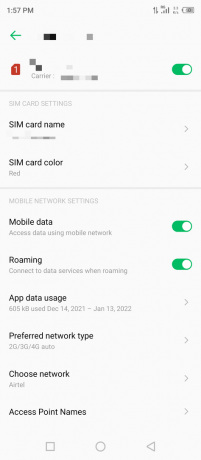
Bilješka: Uključite roaming, ako je moguće.
5. Odaberite 4G ili 5G ručno.
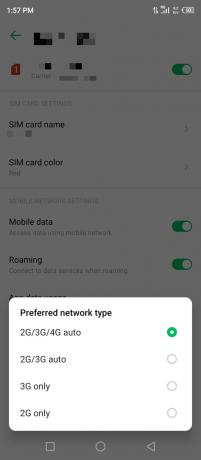
Nažalost, programer XOS softvera nije mi dopustio da ručno odaberem mobilnu opciju. Situacija možda neće biti ista za razvojnog softvera vašeg pametnog telefona, tako da se možete usredotočiti na primjenu rješenja.
Onemogućite čistače trećih strana
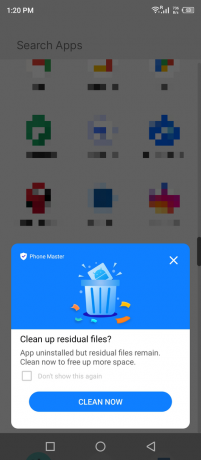
Proizvođači se hvale listom sa specifikacijama i pokušavaju prodati proizvod potencijalnim perspektivama. Softver za Android dolazi s unaprijed instaliranim sredstvima za čišćenje i ne vidim razlog zašto postoje u uređaju. Deinstalirajte ili onemogućite čistače trećih strana jer oni umjesto toga mogu utjecati na uređaj. Ne znamo pravu svrhu irelevantnih kineskih aplikacija za čišćenje, pa vas molim da ih onemogućite.
Isključite dodatne značajke
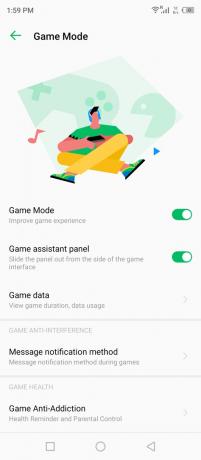
Android prilagođeno korisničko sučelje dizajnirano da vam pruži drugačije iskustvo od konkurencije. Ili barem brendovi prodaju reklame, skočne obavijesti i prikazne reklame u uređaju s prilagođenom kožom na bazi Androida. Mnogi proizvođači dodaju intuitivne značajke i to čini da se korisnici osjećaju drugačije od konkurencije.
Isključite dodatne značajke na Android uređaju, a može biti bilo što, pa ću vam dopustiti da to shvatite. Navest ću vam primjer, a to je sada trend na tržištu. Postoji napredna značajka uvedena u svaki Android uređaj, a zove se "Gaming Mode".
Način igre ograničava korištenje interneta u pozadini od strane drugih aplikacija. Možda ste minimizirali igru u pozadini, ali način igranja čuva bateriju, internet i druge funkcije uređaja.
Dajte dopuštenja za Google fotografije
Što mislite zašto Google fotografije žele od vas? Žele dopuštenje za pristup vašim fotografijama, slikama, snimkama zaslona itd. Div za pretraživanje sa sjedištem u Mountain Viewu želi zaviriti u vašu biblioteku. Aplikaciji morate dati dopuštenje za pristup internoj pohrani ili biblioteci i zatvoriti aplikaciju Fotografije iz pozadine.
1. Otvorite "Postavke" iz izbornika.
2. Prijeđite prstom prema dolje i dodirnite "Upravljanje aplikacijama" iz postavke.
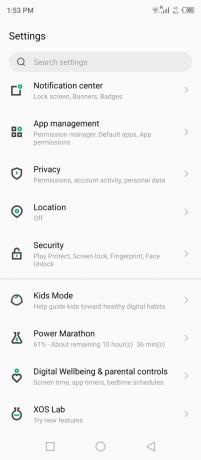
3. U opcijama dodirnite "Postavke aplikacije".
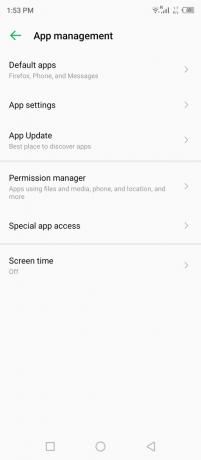
4. Prijeđite prstom prema dolje i otvorite aplikaciju "Fotografije".
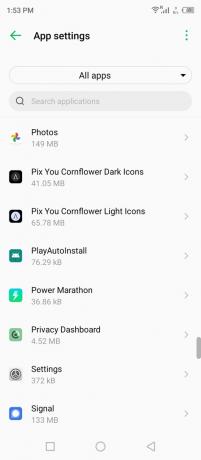
5. Dodirnite "Dozvole" s popisa.
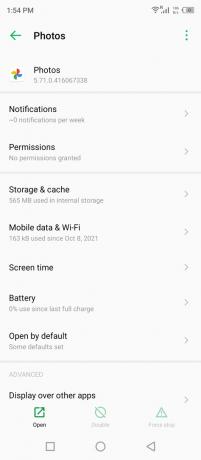
6. Dodirnite "Datoteke i mediji" u odjeljku "nije dopušteno".
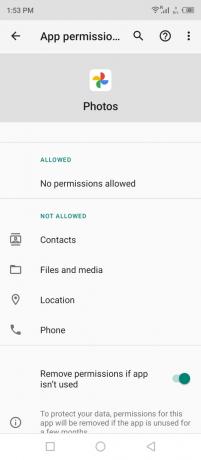
7. Dodirnite opciju "Dopusti pristup samo medijima".
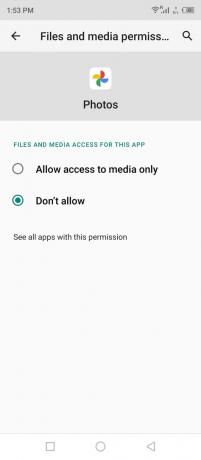
8. Uspješno ste dopustili aplikaciji pristup internoj pohrani/biblioteci.
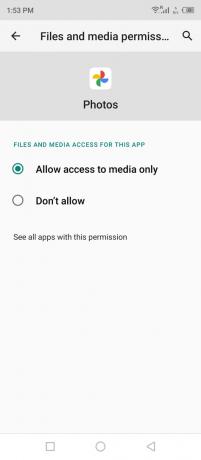
Dozvolu možete opozvati bilo kada, ali aplikacija sljedeći put neće ispravno raditi. Obavezno zatvorite aplikaciju Fotografije iz pozadine, a zatim primijenite rješenje.
Izbrišite predmemoriju Google fotografija
Jeste li ikada čuli za Android smeće? Da, vaš je uređaj nagomilao puno predmemorije i neželjenog smeća u internoj pohrani. Uklonite smeće iz aplikacije Google fotografije na uređaju i to bi moglo riješiti problem.
1. Otvorite "Postavke" iz izbornika.
2. Prijeđite prstom prema dolje i dodirnite "Upravljanje aplikacijama" iz postavke.
3. U opcijama dodirnite "Postavke aplikacije".
4. Prijeđite prstom prema dolje i otvorite aplikaciju "Fotografije".
5. Dodirnite "Skladištenje i predmemorija" s popisa.
6. Dodirnite gumb "Izbriši predmemoriju" koji se nalazi pri dnu.
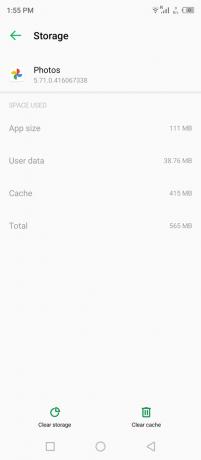
7. Dodirnite opciju "Izbriši pohranu" na dnu.
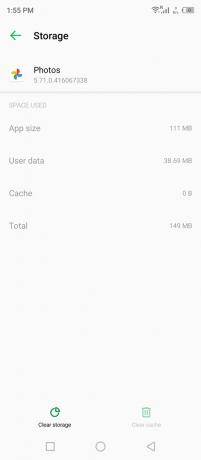
8. Dodirnite "Izbriši" za brisanje pohrane i uklanjanje podataka aplikacije Fotografije u internoj pohrani.
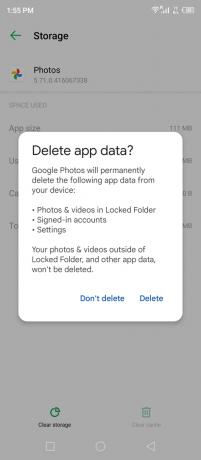
Bilješka: Brisanje pohrane ne utječe na druge aplikacije i pohranjene podatke na pametnom telefonu. Google
Podaci o fotografijama bit će trajno uklonjeni, a aplikacija će ih prisiliti da ih vrati na uređaj.
9. Spremljeni podaci Google fotografija uklanjaju se iz interne pohrane.
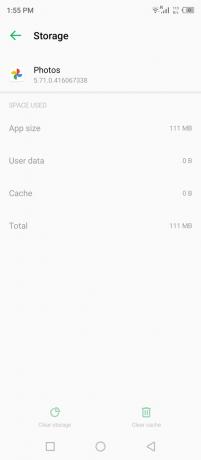
10. Pokrenite aplikaciju i ponovno odaberite opciju.
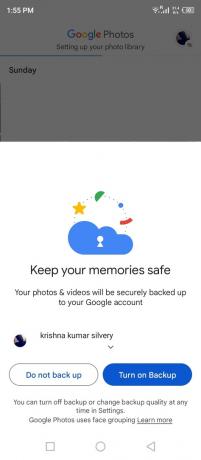
11. Ponovno se pojavljuje "Postavljanje vaše biblioteke fotografija".
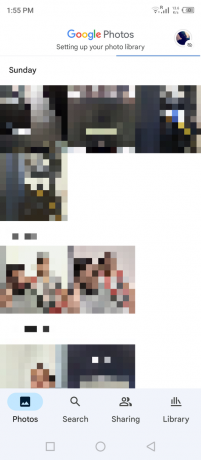
Imam 1 GB fotografija u Google fotografijama i bit će spremljene u uređaj za nekoliko minuta. Vaša brzina preuzimanja putem interneta ili širokopojasnog pristupa ovdje je važna, stoga budite strpljivi tijekom cijelog procesa preuzimanja.
Deinstalirajte ažuriranje Google fotografija
Google fotografije unaprijed su instalirane na mnogim Android uređajima i nemate mogućnost da ih trajno deinstalirate. Šteta što Google ne daje opciju "deinstaliranja" s uređaja. Međutim, možete deinstalirati najnovije ažuriranje s Android uređaja i dopustite mi da vam pokažem kako to učiniti.
Zatvorite aplikaciju Fotografije iz pozadine kako ne bi zabrljala velike promjene.
1. Otvorite Trgovinu Google Play i otvorite Google fotografije iz rezultata pretraživanja.
2. Dodirnite gumb "Deinstaliraj".
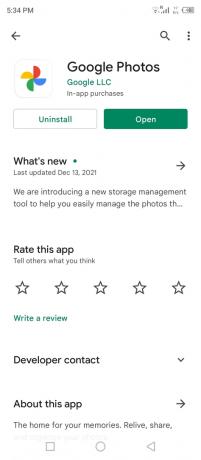
3. Dodirnite opciju "Deinstaliraj" u dijaloškom okviru za potvrdu.
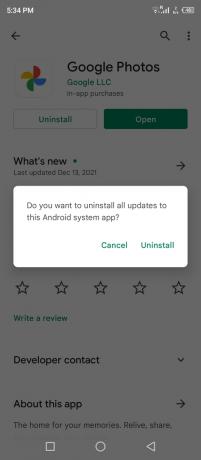
4. Deinstalirali ste najnovije ažuriranje, a to bi trebalo popraviti Google fotografije koje su zastale pri postavljanju vaše zbirke fotografija.
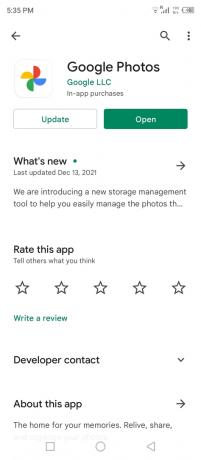
5. Otvorite aplikaciju Fotografije.

Ponovite isti zadatak više puta dok se problem ne riješi, a uvijek možete ažurirati paket na uređaju.
Poanta
Resetiranje Android telefona posljednje je sredstvo za popravljanje Google fotografija koje su zapele pri postavljanju vaše zbirke fotografija. Izradite sigurnosnu kopiju podataka u lokalnoj pohrani, tako da ne morate primati udarac od pohrane u oblaku i njegovih ograničenja. Radije premještam podatke na SD karticu ili USB-C flash pogon, a vi možete premjestiti podatke na Windows PC ako ga posjedujete. Javite nam kako ste riješili problem s Google fotografijama koji su zapeli prilikom postavljanja vaše zbirke fotografija u odjeljku za komentare u nastavku.


![[Najbolja ponuda] Onda V80 Plus tablet](/f/dd302739e2702cfaa8eb81b88672af1c.jpg?width=288&height=384)
